İlan
 Yumuşak Odak, fotoğrafta çok aranan bir etkidir. Büyüleyici çekimlerde ve bir dereceye kadar düğün fotoğrafçılığında da yaygın olarak kullanılır. Kameralarınızı kullanarak yumuşak odak efekti oluşturmak için kullanabileceğiniz özel lensler vardır. Bazı modern kameralar yumuşak odak efektleri oluşturmanıza izin veren bir ayarla birlikte gelir. Her durumda, yukarıdaki seçeneklerden herhangi biri kullanılamıyorsa Photoshop'ta (veya bu konu için GIMP) kolayca yumuşak odak efekti oluşturabilirsiniz.
Yumuşak Odak, fotoğrafta çok aranan bir etkidir. Büyüleyici çekimlerde ve bir dereceye kadar düğün fotoğrafçılığında da yaygın olarak kullanılır. Kameralarınızı kullanarak yumuşak odak efekti oluşturmak için kullanabileceğiniz özel lensler vardır. Bazı modern kameralar yumuşak odak efektleri oluşturmanıza izin veren bir ayarla birlikte gelir. Her durumda, yukarıdaki seçeneklerden herhangi biri kullanılamıyorsa Photoshop'ta (veya bu konu için GIMP) kolayca yumuşak odak efekti oluşturabilirsiniz.
Öncelikle bir resme ihtiyacınız var. Etki, çok çeşitli fotoğraflarda iyi görünüyor. Manzara çekimlerinde olduğu gibi yakın çekimlerde de kullanılabilir. Fotoğrafınızda renkli bir arka plan önünde iyi miktarda beyaz varsa özellikle harika ve gerçeküstü görünüyor, ancak bu sadece kişisel bir favori. Genel olarak karanlık bir fotoğraf stüdyo ışıkları ile yapılan yakın çekim olmadığı sürece iyi bir aday olmayacak olsa da çoğu fotoğrafla deney yapabilirsiniz.
Fotoğrafı Photoshop'ta açın. Devam edin ve katmanı çoğaltın (Ctrl + J). Yeni oluşturulan katmanı seçin. Ben stok xchange aşağıdaki görüntü ile çalışacağız.

Seç Filtre> Bulanıklaştırma> Gauss Bulanıklığı ve yarıçap kaydırıcısı ile birlikte oynayın. İyi olan gerçek miktar fotoğraftan fotoğrafa değişir. Burada aradığınız şey açık ancak fotoğraftaki ayrıntıları almayan bir bulanıklık. Bu kararı verirken yüzleri görmezden gelebilir ve nesneleri kapatabilirsiniz, çünkü önümüzdeki adımlarda onlara bakacağız.
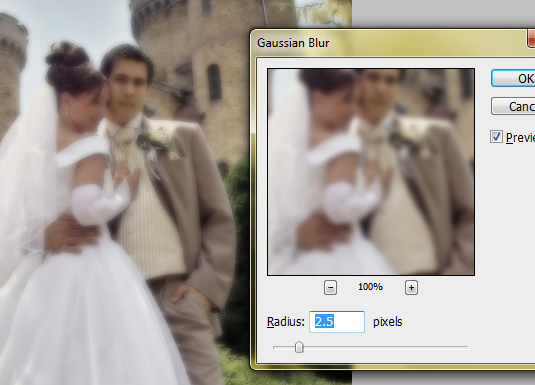
Bulanık katman etkinken, opaklık kaydırıcısıyla oynama zamanı. Yine zor ve hızlı bir kural ya da hile yapacak sihirli bir değer yoktur, denemek ve göze hoş gelen şeylerle gitmek zorundasınız. Bununla birlikte, genel aralık 50-85 civarında olacaktır.imsi yüzde opaklık. Kendinizi 50'nin altına düşürürseniz, ya fotoğrafı ya da gittiğiniz efekti tekrar gözden geçirmeniz gerekir.
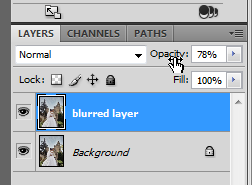
Çok uzak çok iyi. Her şey çok hoş görünüyor ve her şey hazır görünüyor. Ancak, ana parçayı baskıya göndermeden önce bakmanız gereken birkaç küçük şey vardır. İlk önce bazı detayları geri getirmemiz gerekiyor. Bu durumda, esas olarak yüzler üzerinde çalışacağız, eğer yakın bir atışta çalışıyorsanız, gözlere ve dudaklara konsantre olmak isteyebilirsiniz. Başka bir deyişle, bulanıklaştırılmaması gerektiğini düşündüğünüz bir şey varsa, bunu nasıl yaparsınız:
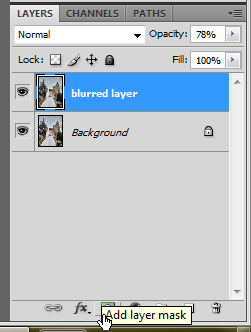
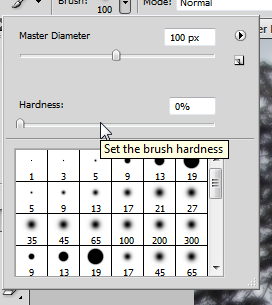
Bulanık katman etkin durumdayken, “Katman maskesi Ekle”Düğmesini tıklayın. Şimdi fırça aracını (B) tutun, yuvarlak bir fırça seçin, sertlik kaydırıcısını tamamen sıfıra indirdiğinizden emin olun. Şimdi katman maskesinin seçili olduğundan (maskenin etrafında bir dikdörtgenle gösterilir) ve ön plan rengi, yüzleri (odaklanmak istediğiniz gözler veya diğer nesneler) boyamaya başlayın. Fotoğraf. Alttaki katmandan görünen ayrıntıları göreceksiniz. (Bunu daha ince yapmak için fırçanın farklı opaklık ayarlarını da seçebilirsiniz).

Neredeyse buradayız. Son dokunuş olarak doygunluğu biraz artırabilirsiniz. hit Ctrl + U Ton / Doygunluk iletişim kutusunu açmak için. Renkleri açmak için doygunluk kaydırıcısını sağa hareket ettirin. Güzel bir ince değişiklik aradığımız şeydir. Bunu yaptıktan sonra fotoğraf artık hazır. İşte sonuçlar:

Size yumuşak odak efektinin uygulamalarından yalnızca birini gösterebiliyorum, aynı derecede iyi bir şekilde kullanılabilir JPEG sıkıştırması veya yüksek ISO ayarı nedeniyle artefaktları azaltmak ve bunları gizlemek için daha iyi sonuçlar kırışıklıklar!
Yumuşak odak efektli Photoshop'u yeniden eklemek için ekleyeceğiniz bir şey var mı? Lütfen fikirlerinizi ve ipuçlarınızı yorumlarda listeleyin!
Ben Hindistan'dan Varun Kashyap. Bilgisayarlar, Programlama, İnternet ve onları yönlendiren teknolojiler konusunda tutkuluyum. Programlamayı seviyorum ve genellikle Java, PHP, AJAX vb. Projeler üzerinde çalışıyorum.